电脑里的画图工具在哪里 如何在Win10中打开画图工具
更新时间:2023-12-04 08:45:19作者:yang
在如今数字化时代,电脑成为了我们日常生活中必不可少的工具之一,在我们使用电脑的过程中,有时候需要进行一些简单的绘图工作,这时候画图工具就显得尤为重要了。那么问题来了,电脑里的画图工具到底在哪里呢?特别是在Windows10系统中,如何打开画图工具呢?本文将为大家详细介绍,让我们一起来了解一下吧。
具体方法:
1.在Windows10系统桌面,依次点击开始/Windows附件菜单项。
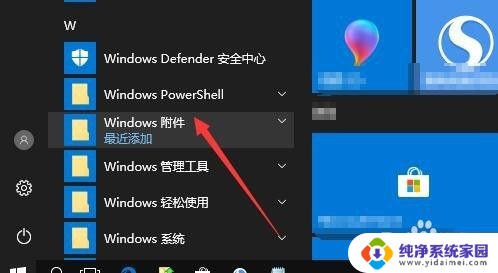
2.在展开的Windows附件菜单中找到画图的菜单项,同时点击画图菜单项。
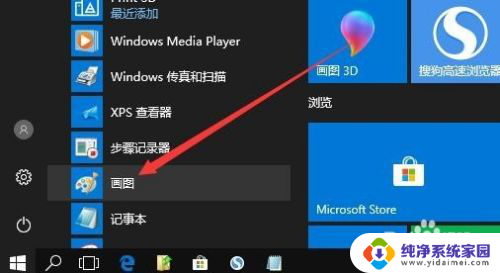
3.这时就可以看到打开的画图主界面了。
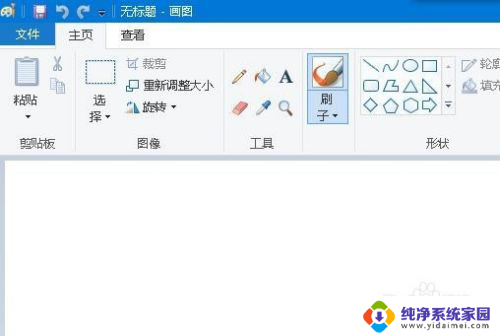
以上就是关于电脑中的绘图工具的全部内容,如果遇到相同的情况,用户可以按照小编提供的方法来解决。
电脑里的画图工具在哪里 如何在Win10中打开画图工具相关教程
- win10系统自带的画图工具在哪里 win10画图工具如何打开
- 电脑自带画图工具在哪里 Win10自带画图工具如何打开
- 笔记本电脑画图工具在哪里 win10画图工具在哪里
- 画图工具 windows win10画图工具在哪里打开
- win10画图工具在哪里找 win10画图工具在哪个文件夹
- 电脑画画怎么打开 win10画图工具在哪里
- windows自带的画图工具在哪 Win10怎样启动自带的画图工具
- win10 画图在哪 win10画图工具怎么打开
- win10系统的截图工具在哪里 win10系统自带截图工具在哪里
- win10 截图软件 win10系统自带截图工具在哪里打开
- 怎么查询电脑的dns地址 Win10如何查看本机的DNS地址
- 电脑怎么更改文件存储位置 win10默认文件存储位置如何更改
- win10恢复保留个人文件是什么文件 Win10重置此电脑会删除其他盘的数据吗
- win10怎么设置两个用户 Win10 如何添加多个本地账户
- 显示器尺寸在哪里看 win10显示器尺寸查看方法
- 打开卸载的软件 如何打开win10程序和功能窗口